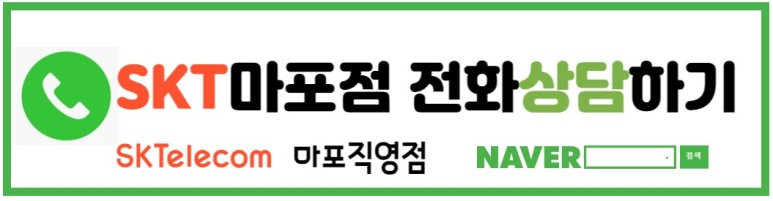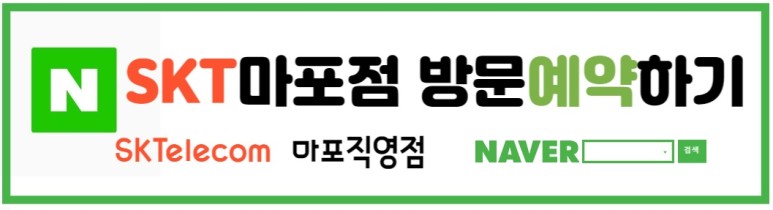[꿀팁]절대 놓치면 안 되는 iPhone 16 초기설정 6가지
안녕하세요~
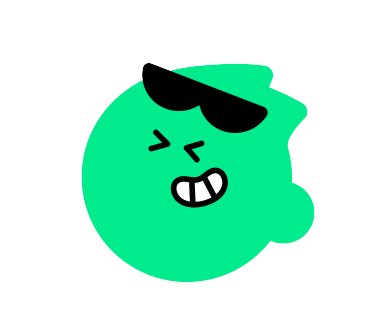
도화동 가든호텔 옆에 위치한 SK텔레콤 마포점입니다~
오늘도 새로운 소식과 특별한 혜택을 드리고자 찾아왔습니다~
이번에 전해드릴 소식은 어떤 것들이 있는지 알아볼까요?
새로운 아이폰 16을 손에 쥐는 순간, 설렘과 함께 찾아오는 고민이 있죠.
데이터 이전은 언제 해야 할까?
기존 설정을 그대로 옮길 수 있을까?
다행히 요즘은 마이그레이션 기능이 훨씬 발전해 이런 걱정을 덜어주고 있는데요~
하지만 여전히 놓치기 쉬운 유용한 설정들이 있습니다!!
오늘은 아이폰 16 구매 시 꼭 알아두면 좋을 초기 설정 6가지를 소개해 드릴게요~
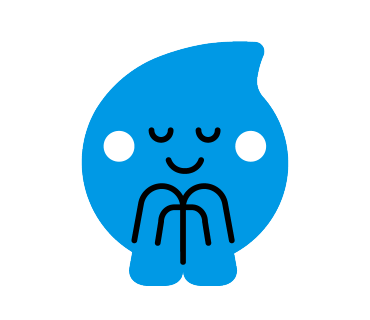

배터리, 스마트폰의 영원한 숙제죠.
휴대용 기기를 쓰는 한 이 고민은 끝나지 않을 겁니다.
하지만 걱정 마세요! 배터리 효율을 높이는 꿀팁을 소개해 드릴게요.
먼저, 설정의 세계로 들어가 볼까요?
[설정]을 찾아 [배터리]로 들어가세요.
여기서 마법 같은 [저전력 모드]를 켜보세요.
와우! 평균 2~3시간이나 더 사용할 수 있게 됐어요.
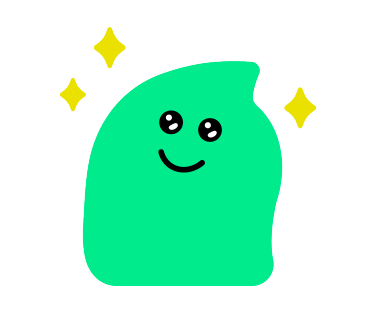
물론 여러분의 사용 습관에 따라 조금씩 다를 수 있답니다.
그리고 또 하나!
[배터리 잔량 표시%]도 켜보세요.
이제 더 이상 "배터리 얼마 남았지?"하며 전전긍긍할 필요 없어요.
한눈에 쏙 들어오는 숫자로 배터리 잔량을 확인할 수 있거든요.
이 두 가지만 해도 여러분의 배터리 라이프가 확~ 달라질 거예요.
꼭 해보세요, 후회 없을 겁니다!

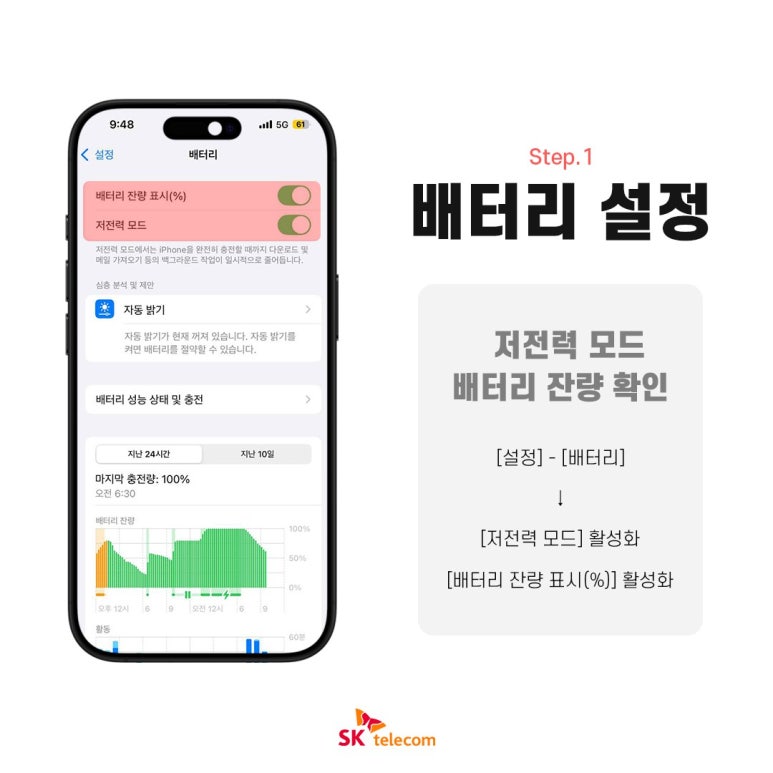
아이클라우드, 애플의 가상 저장소 서비스죠.

기기의 추억들을 클라우드로 날려 보내는 마법 같은 기능이에요.
하지만 무료로 주는 5GB? 그건 마치 바닷가에 모래알 한 줌 주는 것과 같죠.
유료 서비스를 이용하지 않는다면,
'저장 공간 부족' 알림이 마치 귀찮은 모기 소리처럼 계속 울릴 거예요.
이 짜증나는 상황, 어떻게 해결할까요?
해답은 간단해요.
잠깐의 설정으로 이 문제를 해결할 수 있답니다.
먼저, [설정]으로 들어가세요.
최상단에 있는 당신의 기기 이름, 그걸 살짝 터치해보세요. [계정]으로 들어가셨나요?
거기서 [iCloud]를 찾아 누르세요. 그리고 [사진]을 눌러 [이 iPhone 동기화]를 꺼주세요.
이렇게만 해도 당신의 소중한 추억들이 자동으로 클라우드로 날아가는 일은 없을 거예요.
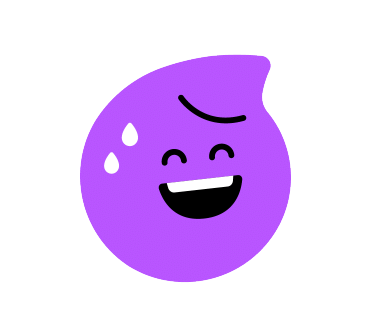
그리고 그 성가신 '용량 부족' 알림? 더 이상 듣지 않아도 됩니다.
물론, 넉넉한 지갑으로 유료 서비스를 이용 중이시라면?
그냥 그대로 두세요.
당신의 모든 순간을 클라우드가 안전하게 지켜줄 테니까요.
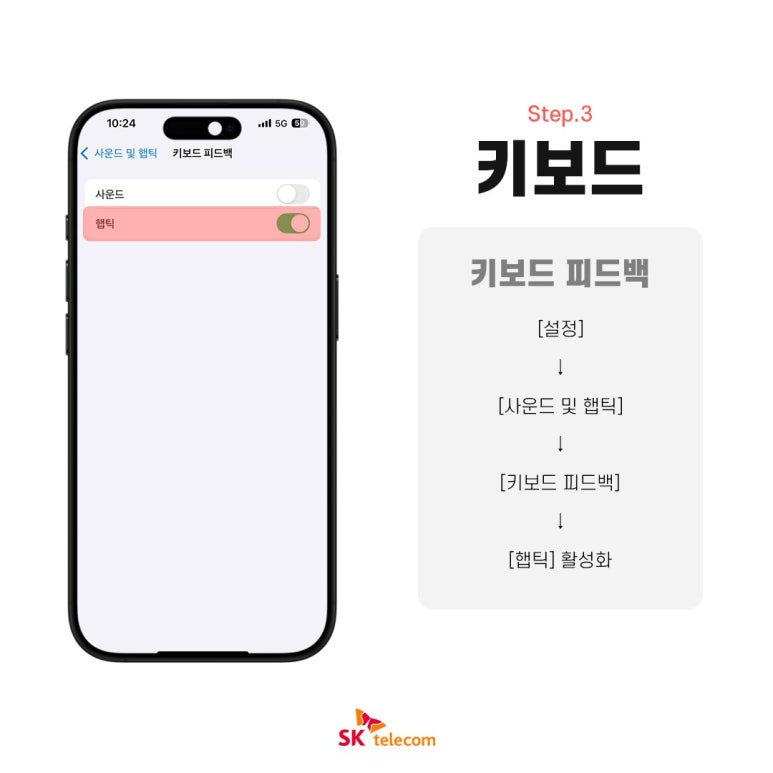
세 번째로 알아볼 설정은 키보드입니다.
키보드를 사용할 때, 아무런 피드백이 없으면 입력이 제대로 되고 있는지 헷갈릴 수 있죠.
이런 불편함을 해소하기 위해 꼭 설정해두시길 추천합니다.
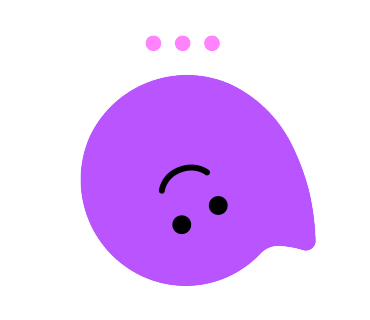
먼저, [설정]으로 들어갑니다.
그 다음 [사운드 및 햅틱]으로 이동하세요.
여기서 [키보드 피드백]을 선택하면 [사운드]와 [햅틱]
두 가지 옵션을 활성화할 수 있습니다.
특히, [햅틱] 기능을 켜주면 자판을 누를 때마다 미세한 진동이 발생해 마치 실제 키보드를 누르는 듯한 느낌을 받을 수 있습니다.
이 작은 변화가 입력의 정확성을 높여주고, 더 나아가 타이핑하는 재미를 더해줄 거예요.
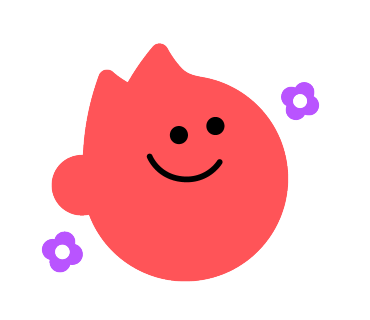
이제 키보드를 사용할 때마다 느껴지는 짜릿한 진동으로 더욱 즐거운 타이핑 경험을 해보세요!
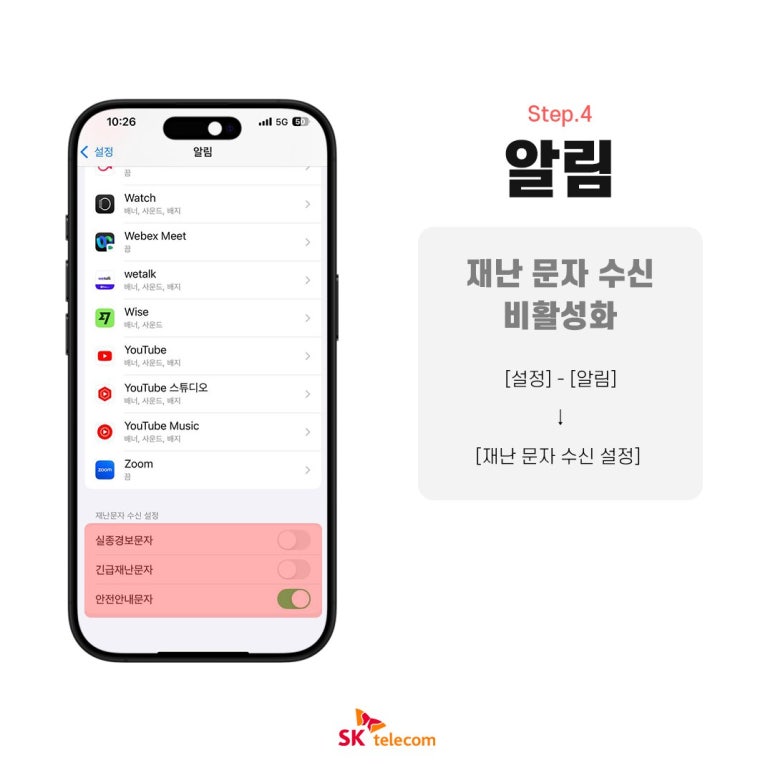
네 번째로 살펴볼 설정은 알림입니다.
코로나19가 종식되기 전까지는
하루에도 몇 번씩 울리는 재난 문자가 깜짝 놀라게 했던 경험이 많으실 겁니다.
이런 불편함을 피하고 싶다면, 재난 문자 알림을 꺼보는 것도 좋은 방법입니다.
방법은 간단합니다.
먼저, [설정]으로 들어가세요.
그 다음 [알림]을 선택합니다.
화면을 아래로 쭉 내려보면 최하단에 [재난문자 수신 설정]이라는 항목이 보일 거예요.
여기서 실종경보, 긴급재난, 안전안내에 대한 알림을 설정할 수 있습니다.
만약 재난 문자 알림을 꺼두고 싶으시다면, 해당 기능을 비활성화하면 됩니다.
이렇게 설정해두면, 더 이상 예기치 않은 재난 문자로 놀라지 않고 평온한 일상을 유지할 수 있을 거예요.
필요에 따라 언제든지 다시 활성화할 수 있으니,
마음 편히 설정해보세요!
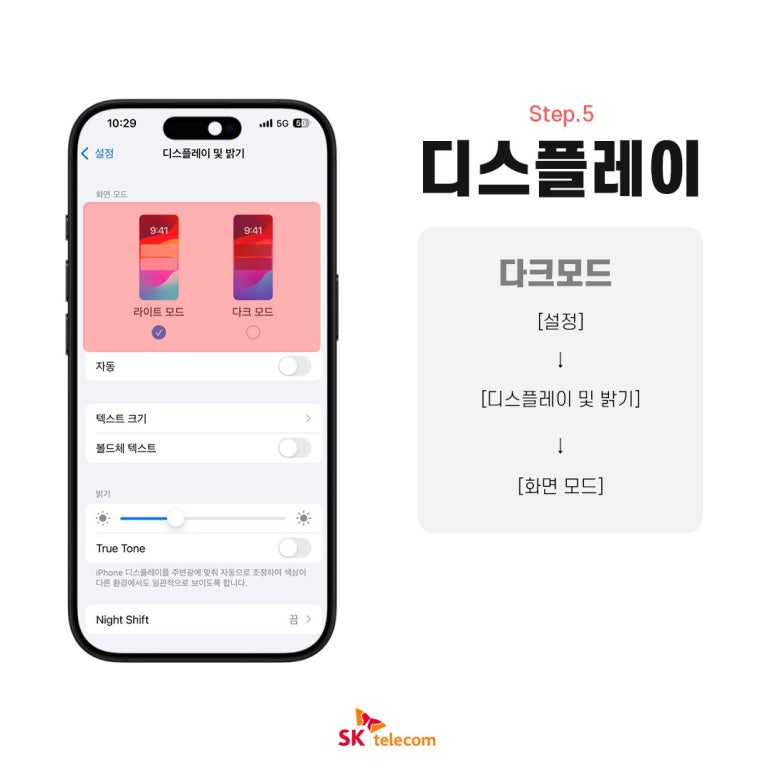
다섯 번째로 소개할 설정은 다크 모드입니다.
요즘 많은 분들이 눈의 피로를 줄이기 위해 다크 모드를 활용하고 계신데요,
설정 방법은 정말 간단합니다.
먼저, [설정] 앱으로 들어가세요.
그 다음 [디스플레이 및 밝기]를 선택합니다.
화면 상단에 있는 [라이트 모드]와 [다크 모드] 중에서
본인의 취향에 맞는 모드를 선택해주시면 됩니다.
한, 설정창 하단에 있는 'True Tone' 기능과 'Night Shift' 기능도 활용해보세요.
이 두 기능은 색상과 밝기를 자동으로 조절해 주어 눈의 피로감을 더욱 덜어줄 수 있습니다.
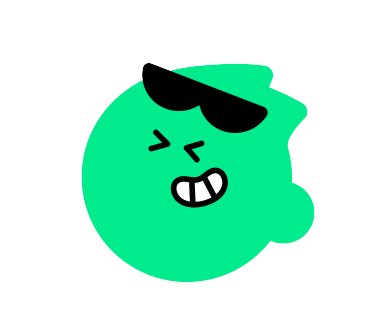
다크 모드로 바꾸면 화면이 한층 부드럽게 변하고,
눈에도 편안함을 줄 수 있으니 꼭 한 번 시도해보세요!
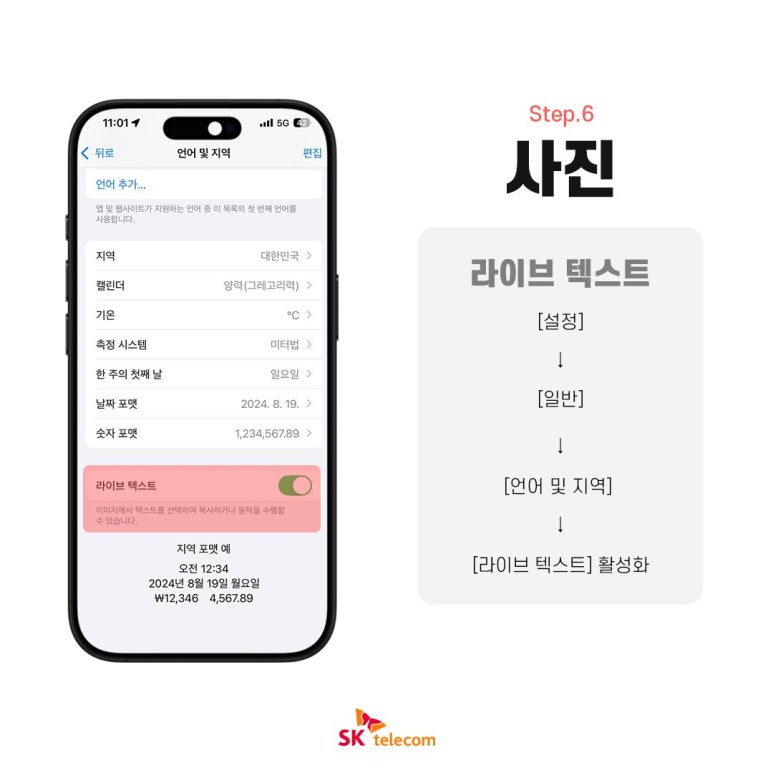
마지막으로 소개할 설정은 '사진' 관련 기능인데요,
이건 정말 마법 같은 기능이에요!
혹시 사진 속 글자를 그대로 복사하고 싶었던 적 있으신가요?
간판의 전화번호나 메뉴판의 메뉴 이름을 바로 복사하고 싶었던 그 순간,
이 기능이 여러분을 구원해 줄 거예요.
자, 이제 마법의 문을 열어볼까요?
먼저 [설정]으로 들어가세요.
그 다음 [일반]을 찾아 누르고, [언어 및 지역]으로 이동해주세요.
화면을 쭉 내리다 보면 [라이브 텍스트]라는 멋진 기능이 숨어있어요.
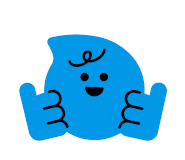
이 기능을 활성화하면 놀라운 일이 벌어집니다!
이제 사진 속 텍스트를 마치 문서처럼 드래그해서 복사할 수 있게 되는 거죠.
간판의 전화번호, 책의 문구, 메뉴판의 메뉴 이름... 무엇이든 복사할 수 있어요!
이 기능을 켜두면 사진이 단순한 이미지가 아닌, 살아있는 정보의 보고가 됩니다.
이제 여러분의 사진첩은 마법의 책이 되는 거예요.
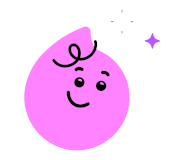
꼭 한번 사용해보세요, 놀라운 경험이 될 거예요!

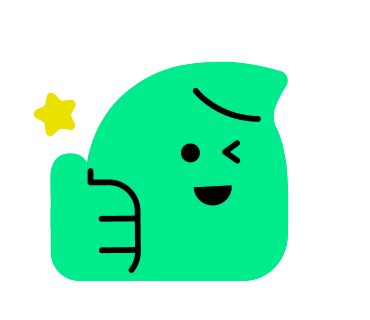
이런 유용한 정보와 함께 새롭게 출시된 아이폰 16 시리즈를 바로 구매하고 싶으시다면,
마포 도화동 가든호텔 옆의 SKT 마포점을 방문해 주세요!
전국에 300개가 넘는 직영점을 통해 가장 빠른 개통을 보장하며,
넉넉한 재고를 보유하고 있어 원하는 모델로 개통할 수 있습니다.
아이폰 16을 고민하고 계신다면 지금 바로 매장에서 만나보세요!
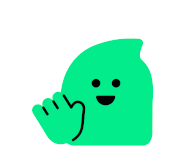
방문이 어려우시면 톡톡 또는 전화를 통해서도
상담이 가능하오니 언제든지 연락주세요~~